
装了双系统后windows时间错误,双系统环境下的Windows时间错误排查与解决攻略
时间:2025-01-17 来源:网络 人气:
你有没有遇到过这种情况?电脑里装了Windows和Ubuntu双系统,结果一打开Windows,时间竟然不对劲,比实际时间少了8个小时!这可真是让人头疼啊。别急,今天就来给你详细说说这个问题的原因和解决办法,让你轻松解决这个烦恼!
问题原因:时间差之谜

首先,得先弄明白为什么会出现这个问题。原来,Windows和Ubuntu对系统时间的处理方式不同。Windows默认将硬件时钟(也就是BIOS/UEFI时钟)设置为本地时间,而Ubuntu则将其设置为协调世界时(UTC)。这就导致了时间差的出现。
想象当你把Ubuntu系统设置为东八区时,它会在UTC时间的基础上加上8个小时,显示为本地时间。而当你切换到Windows系统时,它又认为BIOS时间就是本地时间,所以时间就会比实际时间少8个小时。
解决办法:双管齐下
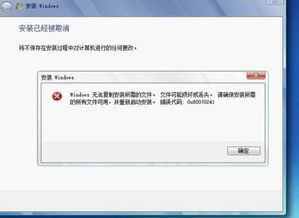
既然知道了原因,那接下来就是解决这个问题的方法了。这里给你介绍两种方法,你可以根据自己的实际情况选择使用。
方法一:Ubuntu修改时间

1. 在Ubuntu系统中,先更新一下时间,确保时间准确无误。在终端中输入以下命令:
sudo apt-get install ntpdate
sudo ntpdate time.windows.com
2. 然后将时间更新到硬件上:
sudo hwclock --localtime --systohc
3. 重启电脑,进入Windows系统,你会发现时间已经恢复正常了。
方法二:Windows修改注册表
1. 以管理员身份打开Windows的命令提示符。
2. 输入以下命令:
reg add HKLMSYSTEMCurrentControlSetControlTimeZoneInformation /v RealTimeIsUniversal /t REGDWORD /d 1
3. 重启电脑,时间恢复正常。
注意事项:
1. 以上两种方法都可以解决时间差问题,但具体效果可能因电脑配置和系统版本而异。
2. 如果你在使用方法二时遇到权限问题,可以尝试以管理员身份运行命令提示符。
3. 在修改注册表之前,请确保备份好重要数据,以免出现意外。
:
装了双系统后,Windows时间错误的问题其实并不难解决。只要掌握了正确的方法,你就可以轻松解决这个问题,让电脑恢复正常。希望这篇文章能帮到你,让你告别时间差的烦恼!
相关推荐
教程资讯
教程资讯排行
- 1 小米平板如何装windows系统,轻松实现多系统切换
- 2 迅雷敏感文件无法下载,迅雷敏感文件无法下载?教你轻松解决
- 3 信息系统集成费标准,费用构成与计算方法
- 4 怎样将windows系统下载到u盘里,随时随地使用
- 5 魔百盒cm101s系统升级,2023移动魔百盒cm101s破解刷机固件下载
- 6 重装系统进入windows卡住,原因排查与解决攻略
- 7 小米平板4能装成windows系统,兼容性与操作指南
- 8 ps3破解系统升级4.76,操作指南与注意事项
- 9 海湾多线模块接线图,海湾多线模块接线图详解
- 10 360软件管家下载的东西在哪,360软件管家下载的东西在哪里?全面解析下载文件存放位置













